iPhone mit dem Fernseher verbinden: So geht’s mit AirPlay, Fire TV und Chromecast


"Wie kann ich mein iPhone mit dem Fernseher verbinden?" ist eine der Fragen, die von iPhone-Besitzern öfter gestellt werden. Je nach Weg ist es sehr einfach, das Apple iPhone mit einem TV zu verbinden – mit und ohne Kabel. Welche Möglichkeiten es gibt, ein iPhone Screen Mirroring zu starten, zeigen wir in diesem Artikel.
Springt direkt zu:
- iPhone mit dem Fernseher per AirPlay und Apple TV verbinden
- iPhone per Fire TV mit dem Fernseher verbinden
- iPhone über Google Chromecast mit dem Fernseher verbinden
- Lightning-auf-HDMI-Kabel
Es gibt mehrere Gründe, warum man sein iPhone mit einem TV-Gerät koppeln will – ob man die Bilder des letzten Sommerurlaubs auf dem großen Bildschirm ansehen möchte oder Filme und Serien streamen will. Apples Handy lässt sich jedoch nur mit Hilfe von zusätzlicher Soft- und Hardware mit dem Fernseher verbinden. Wir zeigen Euch fünf Möglichkeiten.
iPhone mit dem Fernseher per AirPlay und Apple TV verbinden
Meine erste Wahl, um mein iPhone mit dem Fernseher im Wohnzimmer zu verbinden, ist mein Apple TV 2. Das funktioniert von allen Möglichkeiten doch am unkompliziertesten – Apples Ökosystem funktioniert für mich einfach sehr gut. Wer sein iPhone mit dem TV koppeln will, benötigt dabei nicht mal das neueste Apple TV.
Ihr findet die älteren Generationen oft kostengünstig gebraucht oder bei Amazon. Selbst die vierte Generation des Apple TV kostet auf Amazon knapp 150 Euro. Deshalb füge ich hinzu: Es ist nicht die günstigste Methode, sein iPhone mit dem Fernseher zu verbinden und lohnt sich eher für diejeingen unter Euch, die das Apple TV auch für Netflix, Apple TV+ & Co. nutzen möchten.
Ist das Apple TV eingerichtet und startklar, funktioniert das Koppeln mit dem iPhone denkbar einfach:
- Stelle sicher, dass iPhone und Apple TV im selben Netzwerk angemeldet sind
- Swipe auf dem iPhone von oben rechts nach unten
- Links steht der Button "Bildschirmsynchronisierung"
- Dahinter verbirgt sich das Apple TV – antippen und das iPhone wird auf den Fernseher gespiegelt
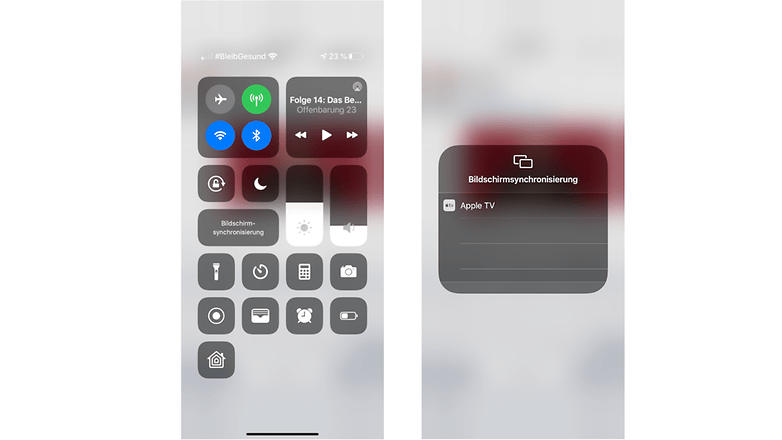
iPhone per Amazon Fire TV mit dem Fernseher verbinden
Auch Amazons Fire TV eignet sich, um das iPhone mit dem Fernseher zu koppeln. Doch das Vorhandensein eines Fire-TV-Sticks reicht leider noch nicht aus. Im App Store des Fire TV findet Ihr die App namens »AirPlayMirror Receiver«, die Ihr für 15 Minuten kostenfrei ausprobieren könnt. Und das lohnt sich auch, denn die App eignet sich gut für das Betrachten von Fotos auf dem TV, nicht jedoch fürs Streamen und Abspielen von Videos. Bild und Ton können stocken und das Entertainment-Erlebnis in ein Ärgernis verwandeln. Sollte Euch die App aber gefallen, könnt Ihr die Vollversion zum Preis von 4,63 Euro kaufen.
iPhone über Google Chromecast mit dem Fernseher verbinden
Wer bereits einen Google Chromecast besitzt oder überlegt, sich einen zuzulegen, kann mit Googles Streaming-Gerät auch das iPhone auf den Fernseher spiegeln. Den Chromecast 3 gibt’s bei Google zum Beispiel für knapp 40 Euro. Und so wird das iPhone über Chromecast mit dem Fernseher verbunden:
- Im Apple App Store die App "Replica" herunterladen
- Die App sucht nach dem Google Chromecast
- Sobald das Gerät angezeigt wird, anklicken
- Bildschirmübertragung starten
- Der iPhone-Bildschirm erscheint nun auf dem TV
(Kennt Ihr Alternativ-Apps für Googles Chromecast? Schreibt es uns in die Kommentare)
iPhone mit dem Fernseher verbinden: Per Kabel
Eine denkbar einfache Möglichkeit, das iPhone mit dem Fernseher zu koppeln, ist die Verwendung eines Lightning-HDMI-Kabels. Apples eigenes Kabel ist kostspielig. Wer kein Original-Apple-Kabel verwenden möchte, findet bei Amazon schon entsprechende Produkte ab 20 Euro. Einige liste ich Euch nachfolgend auf:
Ich habe mir vorgenommen in den kommenden Tagen die gängigsten iPhone-Probleme und ihre Lösungen für Euch zusammenzuschreiben. Dabei orientiere ich mich an den Problemen, die in meinem Umfeld immer wieder auftauchen. Habt Ihr Probleme oder Fragen mit Eurem Apple-Gerät, zu denen ich einen Guide erstellen könnte? Lasst es mich in den Kommentaren wissen oder schreibt mir eine Nachricht.
Weitere hilfreiche iPhone-Themen:














**Meine erste Wahl, um mein iPhone mit dem Fernseher im Wohnzimmer zu verbinden, ist mein Apple TV 2. Das funktioniert von allen Möglichkeiten doch am unkompliziertesten**
Bei mir ist es das Gleiche. Ich benutze mein Apple TV 3 an meinem Samsung TV in Verbindung mit der Remote App. Die App verdient eine bessere Bewertung. Klappt alles wunderbar.
Ich habe einen AirPlay fähigen Fernseher und das klappt auch sehr gut. Da brauche ich nicht das AppleTV als Extragerät
@wenbybln
Dann macht es kein Sinn, das ist klar :-)
Einfach das Adapterstecker Lightning-HDMI verwenden und fertig?
. Apples Handy lässt sich jedoch nur mit Hilfe von zusätzlicher Soft- und Hardware mit dem Fernseher verbinden.
Also mal wieder umständlich.
Ich möchte nicht nörgeln, aber ist mit meinem Note 9 schon ein alter Hut und sehr einfach.
Alles Spyware!
Nehmt Kodi. Läuft super und ist zudem billiger.
Ich bleibe bei meinem Apple TV das funktioniert wunderbar und alle Freunde die Bilder zeigen wollen können das dann auch schnell machen.
Beste Lösung wenn man die Apple Hardware hat. Funktioniert immer und problemlos. Auch meine erste Wahl
-
Admin
19.07.2020 Link zum KommentarDem schließe ich mich an. Es funktioniert einfach. Ohne irgendwelche Bastelei. Das ist wirkliches Plug-and-play. Und gebrauchte Apple TV gibt's schon ab ca. 70€